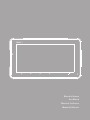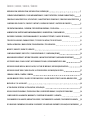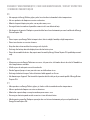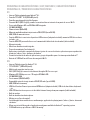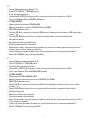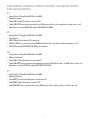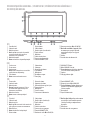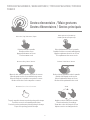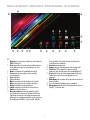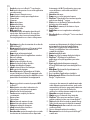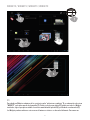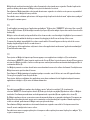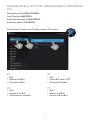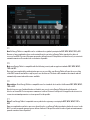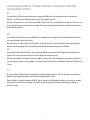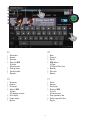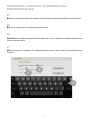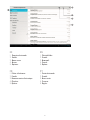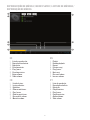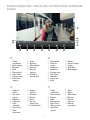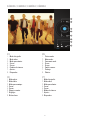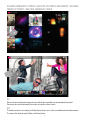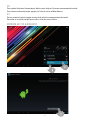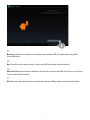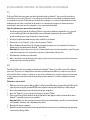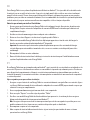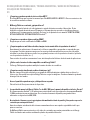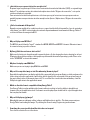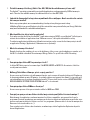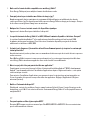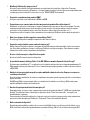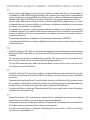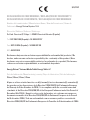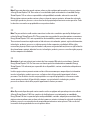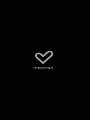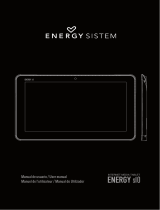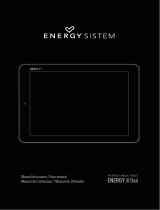ENERGY SISTEM S7 Manual do usuário
- Categoria
- Comprimidos
- Tipo
- Manual do usuário
A página está carregando ...
A página está carregando ...
A página está carregando ...
A página está carregando ...
A página está carregando ...
A página está carregando ...

7
INTRODUCCIÓN / INTRODUCTION / INTRODUCTION / INTRODUÇÃO
ES
Energy Sistem™ te agradece la compra de tu nuevo Energy Tablet s7. Deseamos que lo disfrutes.
Este dispositivo pertenece a la familia Energy Tablet: una nueva generación de dispositivos de entretenimiento
portátil basada en el sistema operativo Android™, con el que podrás acceder a Internet en cualquier momento y
lugar, consultar tu correo electrónico o reproducir todo tipo de contenido multimedia (vídeos en alta definición
hasta 1080p, música, fotografías, eBooks, etc.).
Ademas, hay disponibles miles de aplicaciones y juegos para que puedas sacarle el maximo provecho al dispositivo.
El sistema dispone de una pantalla multi-tactil de 7” (800x480 pixeles), cámara frontal, sensor de movimiento
y lector de tarjetas MicroSD-HC/XC.
Te aconsejamos que leas el presente manual de usuario para disfrutar del producto de una manera segura y apro-
vechando al máximo sus prestaciones.
EN
Energy Sistem™ thanks you for buying your new Energy Tablet s7. We hope you enjoy it.
This device belongs to the Energy Tablet family: a new generation of portable entertainment devices based on An-
droid™ operating system, with which you can access the Internet anytime, anywhere, check your e-mails or play
any multimedia content (HD video up to 1080p, music, photos, eBooks, etc.).
In addition, online there are thousands of applications and games available so you can get the most out of this
system. The device has a 7” (800x480 pixels) screen with 5 points multi-touch panel, front camera, motion sensor
and MicroSD-HC/XC card reader.
We recommend you to read this manual to enjoy your device in a safe way and maximizing performance.
FR
Energy Sistem™ vous remercie pour l’achat de votre nouvel Energy Tablet s7. Nous espérons qu’il vous plaira.
Ce dispositif fait appartient a la famille des Energy Tablet: une nouvelle génération de dispositifs de distraction
portative basée sur le système opérationnel Android™, avec lequel vous pourrez accéder à Internet à n’importe
quel moment et dans n’importe quel lieu, consulter votre courrier électronique ou
reproduire tout genre de contenu
multimédia (des vidéos haute définition jusqu’à 1080p, musique, images, eBooks, etc..).
En outre, il y a des milliers d’applications disponibles et des jeux pour que vous puissiez en tirer profit au maximum
du dispositif. Le systeme dispose d’un ecran multi-tactile de 7” (800x480 pixels), caméra frontale, capteur de
mouvement et lecteur de cartes MicroSD-HC/XC.
Nous vous conseillons de lire ce manuel de l’utilisateur pour profiter du produit d’une manière sûre et avec les
meilleures prestations.
pT
Energy Sistem™ lhe agradece a compra do seu novo Energy Tablet s7. Esperamos que desfrute deste aparelho.
Este dispositivo pertence à família Energy Tablet: uma nova geração de dispositivos de entretenimento portátil
baseada no sistema operativo Android™, com o qual poderás aceder à Internet em qualquer momento e lugar, con-
sultar o seu correio eletrônico e reproduzir todo tipo de conteúdo multimídia (vídeos em alta definição até 1080p,
música, fotografias, eBooks, etc.).
Ademais, tem disponíveis milhares de aplicações e jogos para que possa tirar o máximo proveito do dispositivo. O
aparelho dispõe de uma tela de 7” (800x480 pixels) com sensor multi-táctil de 5 pontos, câmera frontal, sensor de
movimento e leitor de cartões MicroSD-HC/XC.

8
CUIDADO Y MANTENIMIENTO / CARE AND MAINTENANCE / SOIN ET ENTRETIEN
/ CUIDADO E MANUTENÇÃO
ES
≥
No expongas tu Energy Tablet a golpes, polvo, luz solar directa, humedad o altas temperaturas.
≥
No uses productos de limpieza corrosivos o abrasivos.
≥
Mantén el aparato limpio y sin polvo, con un paño suave y seco.
≥
Recarga la batería cuando en la pantalla se muestre el ícono de batería baja.
≥
No desmontes el aparato. Cualquier reparación debe hacerla exclusivamente personal cualificado de Energy
Sistem Soyntec S.A.
EN
≥
Do not expose your Energy Tablet to impacts, dust, direct sunlight, humidity or high temperatures.
≥
Do not use abrasive or corrosive cleaners.
≥
Keep the device clean and dust free using a soft, dry cloth.
≥
Recharge the battery when the display shows the low battery icon.
≥
Do not disassemble the device. Any repairs must be made by Energy Sistem Soyntec S.A. qualified personnel
only.
FR
≥
N’exposez-pas votre Energy Tablet aux secousses, à la poussière, à la lumière directe du soleil, à l’humidité ou
à des températures extrêmes.
≥
N’utilisez pas de nettoyants corrosifs ou abrasifs.
≥
Gardez l’appareil propre et sans poussière avec un chiffon doux et sec.
≥
Rechargez la batterie lorsque l’icône de batterie faible apparaît sur l’écran.
≥
Ne démontez pas l’appareil. Tout travail de réparation doit être fait par le personnel qualifié d’Energy Sistem
Soyntec S.A.
pT
≥
Não exponha o seu Energy Tablet a golpes, pó, luz do sol direta, umidade ou altas temperaturas.
≥
Não use produtos de limpeza corrosivos ou abrasivos.
≥
Mantenha o aparato limpo e sem pó usando um pano suave e seco.
≥
Recarregue a bateria quando na tela se mostre o ícone de bateria baixa.
≥
Não desmonte o aparelho. Qualquer reparação deve ser feita exclusivamente pelo pessoal qualificado de
Energy Sistem Soyntec S.A.
A página está carregando ...

10
FR
≥
Internet Tablet optimisé pour Android™ 4.1.
≥
Écran TFT-LCD 16:9 de 7” (800x480 pixels).
≥
Écran capacitive multitactile.
≥
Connection WI-FI (802.11 b/g/n): permet de la connection à Internet via un point d’accès Wi-Fi.
≥
Processeur Allwinner A13 avec GPU Mali-400 intégré.
≥
512 MB RAM DDR3.
≥
Appareil photo frontal intégré (VGA 640x480).
≥
Mémoire extensible via carte microSD-HC/XC (jusqu’à 64 GB).
≥
4GB / 8GB de mémoire interne.
≥
Fonction USB-Host: connectez vos dispositifs USB externes (adaptateur inclu), mémoires USB, disques durs,
claviers... etc.
≥
Fonction USB-OTG pour un facile accès à la mémoire du tablet depuis l’ordinateur (câble inclu).
≥
Haut-parleur intégrée.
≥
Microphone omnidirectionnalle intégrée.
≥
Senseur de mouvement (accéléromètre).
≥
Applications installées: navigateur web, gestionnaire de courroir éléctronique, applications pour jouer de la
musique / vidéos / photos, alarme et calculatrice.
≥
Permet d’installer des milliers d’applications et de jeux disponibles pour le système operatif Android™.
≥
Batterie de 3.000mAh: 6 heures de navigation Wi-Fi.
pT
≥
Internet Tablet desenhado para Android™ 4.1.
≥
Tela TFT-LCD 16:9 de 7” (800x480 pixels).
≥
Tela multi-táctil capacitiva de 5 pontos.
≥
Conexão Wi-Fi (802.11 b/g/n): permite conexão à Internet através de um ponto de acesso Wi-Fi.
≥
Processador Allwinner A13 com GPU Mali-400 integrada.
≥
512 MB RAM DDR3.
≥
Câmera frontal 0.3 Mpx (VGA 640 x 480).
≥
Memória expansível através de cartões microSD-HC/XC (até 64 GB).
≥
4GB / 8GB de memória interna.
≥
Função USB-Host: conecte seus dispositivos USB externos (adaptador incluso), pen drives, discos rígidos,
teclados ... etc.
≥
Função USB-OTG para facilitar o acesso à memória do tablet a partir do computador (cabo incluído).
≥
Alto-falante integrado.
≥
Microfone omni-direcional integrado.
≥
Sensor de movimento (acelerômetro).
≥
Aplicações instaladas: navegador web, gerenciador de e-mail, aplicações para reprodução de música / vídeos
/ fotos, alarme e calculadora.
≥
Permite a instalação de milhares de aplicações e jogos disponíveis para o sistema operativo Android™.
≥
Bateria 3.000mAh: 6 horas de navegação Wi-Fi.
A página está carregando ...

12
pRESENTACIÓN GENERAL / OVERVIEW / pRÉSENTATION GÉNÉRALE /
DESCRIÇÃO GERAL
1.
Écran tactile.
2.
Caméra frontale.
3.
Menu d’options.
4.
Retour: permet de retourner à l´écran
précédent dans l’application qu’en ce
moment est en exécution.
5.
Menu de recherche.
6.
Home: retour au bureau principal.
7.
Baisser le volume.
8.
Augmenter le volume.
9.
Bouton de démarrage/ mis à jour.
10.
Bouton de Reset.
11.
Microphone.
12.
Sortie écouteurs.
13.
Connecteur d’alimentation.
14.
Entrée USB HOST / OTG.
15.
Rainure de cartes MicroSD-HC/XC.
16.
Touche d’allumage/ éteinte.
Appuyez pour
éteindre l’écran, maintenir appuyez pour
l’éteinte complète.
17.
Haut-parleur.
18.
Voyant d’ alimentation.
FR
1.
Tela táctil.
2.
Câmera frontal.
3.
Menu de opções.
4.
Atrás: permite retroceder à tela anterior da
aplicação que se executa neste momento.
5.
Menu de busca.
6.
Home: devolve-lhe à tela principal.
7.
Baixar volume.
8.
Subir volume.
9.
Botão de início / atualização.
10.
Botão de Reset.
11.
Microfone.
12.
Saída de auriculares.
13.
Conector de carregamento.
14.
Entrada USB HOST / OTG
15.
Ranhura de cartão MicroSD-HC/XC.
16.
Botão de ligar/desligar:
Aperte brevemente
para desligar a tela, mantenha apertado
o botão para desligar completamente o
dispositivo.
17.
Alto-falante.
18.
Luz indicadora de carregamento.
pT
1.
Touch screen.
2.
Front camera.
3.
Options menu.
4.
Back: back to the previous screen of the
application currently running.
5.
Search menu.
6.
Home: returns to the main screen.
7.
Volume down.
8.
Volume up.
9.
Home/upgrade button.
10.
Reset button.
11.
Microphone.
12.
Headphones output.
13.
Power plug.
14.
USB HOST / OTG port.
15.
MicroSD-HC/XC card slot.
16.
Power button: press briefly to switch the
screen on and off. Hold for power off.
17.
Speaker.
18.
Charging indicator light.
EN
1.
Pantalla táctil.
2.
Cámara frontal.
3.
Menú de opciones.
4.
Atrás: permite retroceder a la pantalla
anterior en la aplicación que en ese
momento se esté ejecutando.
5.
Menú de búsqueda.
6.
Home: te devuelve a la pantalla principal.
7.
Bajar volumen.
8.
Subir volumen.
9.
Botón de inicio / actualización.
10.
Botón de Reset.
11.
Micrófono.
12.
Salida de auriculares.
13.
Conector de alimentación.
14.
Entrada USB HOST / OTG.
15.
Ranura para tarjetas MicroSD-HC/XC.
16.
Botón de encendido / apagado. Pulsa
brevemente para apagar la pantalla,
mantenlo pulsado para su apagado
completo.
17.
Altavoz.
18.
Luz indicadora de alimentación.
ES
ENERGY
s7
3
9 11
10 12
13 14 15 16
4 5 6 7 8 18
2
17
1

13
ALIMENTACIÓN / BATTERY AND pOWER MANAGEMENT / ALIMENTATION /
CARREGAMENTO
ES
Tu Energy Tablet lleva integrada una batería recargable de iones de litio. Inicialmente la batería viene cargada de
fábrica, pero es recomendable que realices una carga completa antes del primer uso.
Recarga la batería conectando el dispositivo a la toma de corriente mediante el adaptador de corriente AC/DC 5V
incluido con el producto. El tiempo de carga oscila entre 2-4 horas, dependiendo de si el dispositivo está apagado o
en funcionamiento. Para mantener la batería en excelentes condiciones te recomendamos que durante la carga lo
mantengas apagado y no lo dejes cargando más de 8 horas.
Dispones de varias formas de mejorar el rendimiento y optimizar el uso de la batería de tu Energy Tablet:
Configura el apagado de la pantalla automáticamente tras unos segundos de inactividad desde Ajustes > Pantalla
> Apagar
Selecciona un nivel de brillo de pantalla óptimo en el menú Ajustes > Pantalla > Brillo.
Desactiva la conexión Wi-Fi si no vas a utilizar Internet, desde Ajustes > Wi-Fi.
EN
Your Energy Tablet has an integrated rechargeable lithium ion battery. Initially the battery is charged at the factory,
but it is best to perform a full charge before the first use.
Recharge the battery by connecting the device to the outlet using the AC adapter AC / DC 5V included with the
product. The charging time ranges from 2-4 hours, depending on whether the device is off or running. To keep the
battery in good condition we recommend that you turn it off while charging and not leave it loading more than 8 hours.
You have several ways to improve performance and optimize the battery use of your Energy Tablet:
Automatically set the screen off after a few seconds of inactivity in Settings> Display> Sleep.
Select an ideal screen brightness in Settings > Display > Brightness.
If you will not use the internet, turn off the Wi-Fi connection in Settings > Wi-Fi.
FR
Votre Energy Tablet inclut une batterie rechargeable ion lithium. La batterie est chargée à l’usine, mais il est
recommandé de charger complètement la batterie avant la première utilisation. Rechargez la batterie en branchant
l’adaptateur secteur AC/DC 5V inclut avec le produit. Le temps de charge varie de 2-4 heures, selon si l’appareil
est éteint ou allumé. Pour garder la batterie en bon état, nous vous recommandons d’éteindre l’appareil lors du
chargement et de ne pas le charger pendant plus de 8 heures.
Vous avez plusieurs façons d’améliorer les performances et d’optimiser l’utilisation de la batterie de votre Energy Tablet:
Réglez l’écran de façon qu’il s’éteint automatiquement après quelques secondes d’inactivité à partir de Paramètres>
Affichage> Veille.
Sélectionnez un niveau de luminosité optimale de l’écran à partir des Paramètres> Affichage >Luminosité.
Désactivez la connexion Wi-Fi si vous n’utilisez pas l’Internet, allez dans Paramètres> Wi-Fi.
pT
O seu Energy Tablet integra uma bateria recarregável de iões de lítio. Inicialmente a bateria está carregada desde a
fábrica, mas é recomendável que realize uma carga competa antes do primeiro uso.
Recarregue a bateria ligando o dispositivo à tomada elétrica mediante o adaptador de corrente AC/DC 5V incluído
com o produto. O tempo de carregamento oscila entre 2-4 horas, dependendo se o dispositivo está desligado ou em
funcionamento. Para manter a bateria em excelentes condições, recomendamos manter o dispositivo desligado
durante o carregamento e não deixá-lo carregando por mais de 8 horas.

14
Dispõe de varias formas para melhorar o rendimento e otimizar o uso da bateria do seu Energy Tablet:
Configure o desligado automático da tela depois de uns segundos de inatividade em Definições > Visualização >
Suspensão (em PT-BR, em Configurações > Exibir > Modo de espera).
Selecione um nível ideal de brilho de tela em Definições > Visualização > Brilho (em PT-BR, em Configurações >
Exibir > Brilho).
Desligue a conexão Wi-Fi se não irá utilizar a Internet em Definições > Wi-Fi (em PT-BR, em Configurações >
Wi-Fi).
ENCENDIDO Y ApAGADO / SWITCHING ON AND OFF / ALLUMAGE ET ÉTEINTE /
LIGADO E DESLIGADO
ES
Para encender tu Energy Tablet, pulsa el botón de encendido / apagado (16) situado en la parte inferior del
dispositivo durante unos segundos. Cuando el sistema operativo se haya cargado tendrás que desbloquear el
dispositivo para empezar a utilizarlo. Para ello arrastra con el dedo el icono del candado fuera del círculo.
Para apagar el dispositivo mantén pulsado el botón de encendido / apagado hasta que aparezca el menú de
apagado, a continuación escoge la opción “Apagar”.
Una pulsación breve del botón de encendido / apagado (16) bloquea / desbloquea el dispositivo apagando o
encendiendo la pantalla y activando a su vez el modo de ahorro de energía.
EN
To switch on your Energy Tablet, press the on / off (16) button located on the bottom of the device for a few seconds.
When the operating system has loaded, unlock the device to start using it. To do this, drag the padlock to the right,
outside of the circle.
To turn off the device, press and hold the on/off button (16) until you see the power off menu, then chose OK.
Briefly pressing the on/off button (16) locks/unlocks the device, consequently turning the screen on/off and
activating the power saving mode.
FR
Pour allumer votre Energy Tablet, appuyez sur la touche allumage / éteinte (16) située sur le côté de l’appareil
pendant quelques secondes. Lorsque le système d’exploitation a été chargé, vous devez débloquer l’appareil pour
commencer à l’utiliser. Pour cela, glissez votre doigt sur la barre de déverrouillage (en bas de l’écran) en dehors
du cercle.
Pour éteindre l’appareil, maintenez appuyé le bouton allumage / éteinte jusqu’à ce que l’écran affiche le menu
d’arrêt, ensuite choisissez l’option “Éteindre”.
Si vous appuyez brièvement sur la touche allumage / éteinte (16) l’appareil se verrouille / se déverrouille en allumant
ou en éteignant l’écran et en activant en même temps le mode d’économie d’énergie.
pT
Para ligar o seu Energy Tablet, aperte o botão ligar/desligar (16) situado na parte inferior do dispositivo durante
uns segundos. Quando o sistema operativo houver inicializado, terá que desbloquear o dispositivo para começar a
utilizá-lo. Para tanto, com o dedo arraste o ícone do cadeado para fora do círculo.
Para desligar o dispositivo, mantenha apertado o botão ligar/desligar (16) até que apareça o menu de desligado. Em
seguida, escolha a opção “Desligar”.
Um breve toque no botão ligar/desligar (16) bloqueia/desbloqueia o dispositivo, ao mesmo tempo que liga/desliga a
tela e ativa o modo de economia de energia.
A página está carregando ...
A página está carregando ...

17
1.
Search:
direct access to Google’s
™
search engine.
2.
Back: back to the previous screen of the application
currently running.
3.
Home: returns to the main screen.
4.
Tasks: displays recently opened applications.
5.
Volume down.
6.
Volume up.
7.
Music: music player.
8.
Movies: video player.
9.
Pictures: images gallery.
10.
eBook: eBook reader.
11.
Mail: e-mail client.
12.
Status Bar: displays information about the wi-fi
signal status, battery and clock. Pressing this
area displays a larger version showing the date.
Pressing it again accesses a basic settings menu
that manages the Wi-Fi configuration, gyroscope,
screen brightness, notifications and the full
settings menu.
13.
Internet: web browser
14.
Camera: access to the integrated camera.
15.
Play Store™: Download the best and most popular
apps for your Android ™ system.
16.
Start: access to the Energy Tablet world and the
digital version of this manual.
17.
Demo Mode: A summary of the features of your
Energy Tablet.
18.
Applications: access to applications and widgets
menu.
19.
Voice Search: Access to Google’s™ voice search and
much more.
EN
1.
Chercheur: accès directe au moteur de recherche
WEB de Google™.
2.
Retour: permet de retourner à l´écran précédent
dans l’application qu’en ce moment est en
exécution.
3.
Home: retour au bureau principal.
4.
Tâches: affiche toutes les applications ouvertes.
5.
Baisser le volume.
6.
Augmenter le volume.
7.
Music: lecture de fichiers de son.
8.
Movies: lecture de fichiers de vidéo.
9.
Pictures: visualisation d’images.
10.
eBook: lecture de livres électroniques.
11.
Mail: courrier électronique.
12.
Barre d’état: montre l’information sur l’état du
réseau, la batterie et l’heure. En appuyant cette
partie apparaît une version plus amplifiée et nous
permet aussi de voir la date et en appuyant à
nouveau accédez au menu de réglages basiques
qui permet de gestionnaire le mode d’avion,
l’accès
Wi-Fi, le gyroscope, la luminosité de
l’écran, les notifications et accéder au menu
complet des réglages.
13.
Internet : navigateur web.
14.
Camera : accès a la camera de photos intégrée.
15.
Play Store™ : Téléchargez les meilleures
applications et les plus populaires pour votre
Android ™.
16.
Start : application de bienvenue au monde
d’Energy Tablet ainsi que la version digital de ce
manuel.
17.
Mode Démo : Un résumé de la performance de
votre Energy Tablet.
18.
Accès au menu d’applications et widgets.
19.
Recherche vocale : Obtenez la recherche vocale
Google™ et plus encore.
FR
1.
Busca: acesso direito ao motor de pesquisa WEB
de Google
™.
2.
Atrás: permite retroceder à tela anterior da
aplicação que se executa neste momento.
3.
Início: devolve-lhe à tela principal.
4.
Tarefas: mostra as aplicações abertas
recentemente.
5.
Baixar volume.
6.
Subir volume.
7.
Música: leitura de arquivos de som.
8.
Movies: leitura de arquivos de vídeo.
9.
Pictures: visualização de imagens.
10.
eBook: leitura de livros eletrônicos.
11.
E-mail: correio eletrônico.
12.
Barra de estado: mostra informação sobre o estado
da cobertura wi-fi, a bateria e a hora. Apertando
esta zona se abre uma versão ampliada mostrando
a data. Ademais, apertando outra vez, pode aceder
ao menu básico de ajustes que permite administrar
os ajustes wi-fi, giroscópio, brilho da tela,
notificações e aceder ao menu completo de ajustes.
13.
Navegador: navegador de internet
14.
Câmera: acesso à câmera de fotos integrada.
15.
Play Store™: Descarregue as melhores e mais
populares aplicações para seu sistema Android ™.
16.
Start: aplicação de boas-vindas ao mundo Energy
Tablet, assim como a versão digital deste manual.
17.
Modo Demonstração: Um resumo dos recursos do
seu Energy Tablet.
18.
Acesso ao menu de aplicações e widgets.
19.
Busca por voz: Acesse a busca por voz do Google™
e muito mais.
pT
A página está carregando ...

19
Widget desde su ubicación actual pulsa sobre él y mantenlo seleccionado unos segundos. Cuando la aplicación
quede resaltada, podrás mover el Widget a otra posición dentro del escritorio.
Para eliminar el Widget manténlo seleccionado durante unos segundos sin soltarlo, verás aparecer en pantalla el
icono X, arrastra el widget al ícono y suéltalo.
Para añadir, mover o eliminar aplicaciones sólo hay que elegir la aplicación desde el menú “aplicaciones y widgets”
(1) y seguir los mismos pasos.
EN
To add a widget: you must tap on “applications and widgets” (1) then select “WIDGETS” at the top of the screen (2).
You can flick to browse (3) all the widgets installed, just press (4) on the widget of your choice and release it on the
desktop (5).
Widgets can be relocated: just tap and hold on it for a few seconds, once the widget is highlighted, you can move it
to another position within the desktop or remove it by dragging to the X icon on the top of the screen.
To remove the widget, tap and hold it for a few seconds and the X icon will appear on the top side of the screen
display, drag the widget to the X icon and release it.
To add, move or delete applications only have to choose the application from the menu “applications and widgets”
(1) and follow the same steps.
FR
Pour ajouter un Widget à n’importe quel bureau appuyez sur « applications et widgets » (1) a continuation
sélectionnez « WIDGETS » dans la partie supérieure de l’écran (2). Avec le geste de passer la page (3) vous pourrez
voir tous les Widgets installés, choisissez celui que vous voulez ajouter au bureau en maintenant appuyez (4) et à
continuation lâcher (5).
Les Widgets peuvent se resituer dans d’autres zones du même bureau ou les effacer facilement. Pour déplacer un
Widget à une autre position dans le bureau.
Pour éliminer le Widget maintenez-le pendant quelques secondes sans le lâcher, un icone de X apparaîtra dans
l’écran, glisser jusqu’à l’icone X et puis lâcher.
Pour ajouter, déplacer ou éliminer des applications vous devez seulement choisir l’application depuis le menu «
applications et widgets » (1) et suivre les mêmes démarches.
pT
Para adicionar um Widget a qualquer dos desktops, aperte “aplicações e widgets” (1); à continuação,
selecione“WIDGETS” na zona superior da tela (2). Com o gesto de passar página (3) poderá ver todos os Widgets
instalados. Escolha um para adicionar ao desktop mantendo-o apertado (4) e em seguida solte o ícone (5).
Os Widgets podem recolocar-se em outras zonas do mesmo desktop ou ser apagados facilmente. Para mover um
Widget de sua localização atual, aperte neste e mantenha-o selecionado alguns segundos. Quando a aplicação
estiver ressaltada, poderá mover o Widget a outra posição no desktop.
Para eliminar o Widget, mantenha-o selecionado durante uns segundos sem soltá-lo. Verá aparecer na tela o
ícone X, arraste o widget até o icone e solte-o.
Para adicionar, mover ou apagar aplicações só tem que escolher a aplicação no menu “aplicações e widgets” (1) e
seguir os mesmos passos.
A página está carregando ...

21
ES
Nota: Tu Energy Tablet es compatible con los estándares de seguridad y encriptación WEP, WPA, WPA2, TKIP y AES.
Una vez se haya completado el proceso de autentificación con éxito, tu Energy Tablet guardará los datos de
acceso a la red Wi-Fi y estará listo para que puedas utilizar Internet. El dispositivo recordará la red y se conectará
automáticamente a ella cuando ésta se encuentre disponible.
EN
Note: your Energy Tablet is compatible with the following security and encryption standards WEP, WPA, WPA2,
TKIP and AES.
Once you have completed the authentication process successfully, your Energy Tablet will save the access data
of the Wi-Fi network and will be ready for you to use the Internet. The device will remember the network and will
automatically connect when it becomes available.
FR
Observations : Votre Energy Tablet es compatible avec les standards de sécurité et chiffrement WEP, WPA, WPA2,
TKIP et AES.
Une fois le processus d’authentification est finalisé avec succès, votre Energy Tablet gardera les données
d’accès au réseau Wi-Fi et vous pouvez commencer à utiliser l’Internet. Le dispositif se rappellera du réseau et se
connectera automatiquement a ce réseau quand il est disponible.
pT
Aviso: O seu Energy Tablet é compatível com os padrões de segurança e encriptação WEP, WPA, WPA2, TKIP e
AES.
Uma vez completado com êxito o processo de verificação, o seu Energy Tablet guardará os dados de acesso à rede
Wi-Fi e estará preparado para que possa utilizar a Internet. O dispositivo salvará a rede e ligará automaticamente
quando a mesma estiver disponível.

22
NAVEGADOR DE INTERNET / INTERNET BROWSER / NAVIGATEUR D’INTERNET /
NAVEGADOR DE INTERNET
ES
Tu nuevo Energy Tablet dispone de un potente navegador Web entre la lista de aplicaciones instaladas por
defecto, con el que podrás utilizar Internet de una forma rápida y sencilla.
Una vez el dispositivo esté conectado a una red Wi-Fi, pulsa sobre el icono Navegador situado en el escritorio o en
el menú de aplicaciones para iniciar el programa. El sistema cargará la página de inicio establecida por defecto y
la mostrará en pantalla.
EN
Your new Energy Tablet has a powerful Web browser among the list of applications installed by default, that lets
you use the Internet quickly and easily.
Once the device is connected to a Wi-Fi network, click on the browser icon on the desktop or in the application
menu to start the program. The system will load and display the home web page set by default.
FR
Votre nouveau Energy Tablet dispose d’un navigateur Web puissant parmi la liste d’applications installées par
défaut, avec lequel vous pouvez utiliser l’Internet d’une façon rapide et facile.
Une fois que l’appareil est connecté à un réseau Wi-Fi, cliquez sur l’icône du Navigateur situé dans le bureau ou
sur le menu pour démarrer le programme. Le système chargera la page d’accueil défini par défaut et l’affichera sur
l’écran.
pT
O seu novo Energy Tablet dispõe de um potente navegador de Internet entre a lista de aplicações instaladas por
padrão, com o qual poderá utilizar a Internet de uma forma rápida e fácil.
Uma vez ligado o dispositivo a uma rede Wi-Fi, aperte sobre o ícone Navegador situado no escritório ou no menu
de aplicações para iniciar o programa. O sistema carregará a página de entrada estabelecida por padrão e a
mostrará na tela.

23
1
6
2
3
4
5
4.2
1.
Retroceder.
2.
Avanzar.
3.
Recargar.
4.
Dirección WEB.
4.1 teclea
4.2 pulsa enter.
5.
Crear pestaña.
6.
Cerrar pestaña.
7.
Opciones.
1.
Back.
2.
Forward.
3.
Reload.
4.
WEB address
4.1 Type
4.2 Tap on “Enter” key.
5.
New tab.
6.
Close tab.
7.
Options.
ES EN
1.
Retourner.
2.
Avancer.
3.
Recharger.
4.
Adresse WEB
4.1 taper
4.2 appuyez sur enter.
5.
Creer onglet.
6.
Fermer onglet.
7.
Options.
1.
Voltar.
2.
Avançar.
3.
Recarregar.
4.
Endereço WEB.
4.1 tecla
4.2 aperta enter.
5.
Criar separador / aba.
6.
Fechar separador / aba.
7.
Opções.
FR pT
4.1

24
GESTOR DE E-MAIL / E-MAIL CLIENT / GESTIONNAIRE D’E-MAIL /
GERENCIAMENTO DE E-MAIL
ES
Nota:
Para conocer los parámetros de configuración de tu cuenta consulta a tu proveedor de correo electrónico.
EN
Note: For the settings of your account ask your email provider.
FR
Observation:
Pour connaître les paramètres de configuration de votre compte de messagerie demandez à votre
fournisseur de messagerie.
pT
Aviso: Para conhecer os parâmetros de configuração da sua conta de e-mail, consulte o seu provedor de correio
eletrônico.
2
3

25
1
3
4
5
2
1.
Carpeta seleccionada.
2.
E-mails.
3.
Nuevo correo.
4.
Buscar.
5.
Opciones.
1.
Selected folder.
2.
E-mails.
3.
New email.
4.
Search.
5.
Options.
1.
Fichier sélectionnez.
2.
E-mails.
3.
Nouveau courrier électronique.
4.
Chercher.
5.
Options.
ES EN
FR
1.
Pasta selecionada.
2.
E-mails.
3.
Novo correio.
4.
Procurar.
5.
Opções.
pT

26
REpRODUCCIÓN DE MÚSICA / MUSIC pLAYER / LECTURE DE MÚSIQUE /
REpRODUÇÃO DE MÚSICA
1
4
2
7
5 6
3
8
1.
Lista de reproducción.
2.
Reproducción aleatoria.
3.
Repetición.
4.
Canción anterior.
5.
Play / pause.
6.
Canción posterior.
7.
Bajar volumen.
8.
Subir volumen.
1.
Playlist.
2.
Random playback.
3.
Repeat.
4.
Previous song.
5.
Play / pause.
6.
Next song.
7.
Decrease volume.
8.
Increase volume.
ES EN
1.
Liste de lecture.
2.
Lecture aléatoire.
3.
Répétition.
4.
Chanson antérieure.
5.
Play / pause.
6.
Chanson postérieure.
7.
Descendre le volume.
8.
Monter le volume.
1.
Lista de reprodução.
2.
Reprodução aleatória.
3.
Repetição.
4.
Canção anterior.
5.
Play / pause.
6.
Canção posterior.
7.
Abaixar volume.
8.
Subir volume.
FR pT

27
REpRODUCCIÓN DE VÍDEO / VIDEO pLAYER / LECTURE DE VÍDEO / REpRODUÇÃO
DE VÍDEO
2
11
10
13
14
121
543 76 98
1.
Tiempo
reproducido.
2.
Bajar volumen.
3.
Marcador.
4.
Brillo.
5.
Vídeo anterior.
6.
Play / Pausa.
7.
Vídeo posterior.
8.
Relación de
aspecto.
9.
Volver.
10.
Opciones.
11.
Subir volumen.
12.
Duración.
13.
Barra de
progreso.
14.
Película en
reproducción.
1.
Temps de
lecture.
2.
Descendre
volume.
3.
Marqueur.
4.
Luminosité.
5.
Vidéo
antérieure.
6.
Play / Pause.
7.
Vidéo
postérieure.
8.
Rapport
d’aspect.
9.
Retourner.
10.
Options.
11.
Durée.
12.
Barre de
progression.
13.
Lecture de filme.
1.
Tempo
reproduzido.
2.
Baixar volume.
3.
Favorito.
4.
Brilho.
5.
Vídeo anterior.
6.
Play / Pausa.
7.
Vídeo posterior.
8.
Relação de
aspecto.
9.
Voltar.
10.
Opções.
11.
Subir volume.
12.
Duração.
13.
Barra de
progresso.
14.
Filme em
reprodução.
1.
Elapsed time.
2.
Decrease
volume.
3.
Bookmark.
4.
Brightness.
5.
Previous video.
6.
Play / Pause
7.
Next video.
8.
Aspect ratio.
9.
Back.
10.
Options.
11.
Increase volume.
12.
Length.
13.
Track slider.
14.
Movie playing.
ES EN
FR pT

28
CÁMARA / CAMERA / CAMÉRA / CÂMERA
1.
Modo fotografía.
2.
Modo video.
3.
Modo panorámica.
4.
Zoom -.
5.
Zoom +.
6.
Cambiar de cámara.
7.
Ajustes.
8.
Disparador.
ES
1.
Mode photo.
2.
Mode vidéo.
3.
Modo panoramique.
4.
Zoom -.
5.
Zoom +.
6.
Changer caméra.
7.
Réglages.
8.
Déclencheur.
FR
1.
Picture mode.
2.
Movie mode.
3.
Panoramic mode.
4.
Zoom -.
5.
Zoom +.
6.
Switch camera.
7.
Settings.
8.
Shutter.
EN
1.
Modo fotografía.
2.
Modo vídeo.
3.
Modo panorâmica.
4.
Zoom -.
5.
Zoom +.
6.
Mudar de câmera.
7.
Ajustes.
8.
Disparador.
pT
5
4
2
1
6
7
3
8
A página está carregando ...

30
FR
Pour regarder l’antérieure/suivante image, déplacez votre doigt par l’écran avec un mouvement horizontal.
Pour retourner au bureau principal, appuyez sur l’icône de retour ou Menu démarrer.
pT
Para ver a anterior/seguinte imagem, arraste o dedo pela tela com um movimento horizontal.
Para voltar ao escritório principal, aperte sobre o ícone de retorno ou Início.
MICROSD-HC / XC & USB-HOST
2
3

31
ES
Nota: Apaga el dispositivo cuando insertes/extraigas una tarjeta microSD, de ese modo evitarás la pérdida
accidental de datos.
EN
Note:
Turn off the device when you insert / extract a microSD card to avoid accidental data loss.
FR
Observation:
Débranchez le dispositif quand vous insérez/retires une carte microSD, de cette façon, vous éviterez
la perte accidentelle des données.
pT
Aviso: Desligue o dispositivo quando inserir/extrair um cartão microSD para evitar a perda acidental de dados.
A página está carregando ...

33
FR
Votre Energy Tablet a un système d’exploitation installé basé sur Android™, il est possible de le réinstaller ou de
le mettre à jour au cas qu’il soit nécessaire. Le procès est simple mais il doit se réaliser avec soin et seulement
quand il soit nécessaire. Si vous observez que le dispositif est bloqué, se démarre à nouveau ou vous avez des
problèmes pour y accéder au contenu de la mémoire, il est recommandable de réinstaller le système d’exploitation
ou de le mettre à jour pour avoir une nouvelle version compatible, si elle est toujours disponible.
Suivez les pas suivants pour réaliser l’installation :
1.
Assurez-vous que la batterie de votre Energy Tablet soit totalement chargée. Au contraire, branchez votre
Energy Tablet à la prise externe de l’adaptateur de courante AC/DC fourni et attendez que la batterie soit
complètement chargée.
2.
Accédez au site web www.energysistem.com depuis votre ordinateur.
3.
Entrez sur la section «Support » et choisissez le type de produit «Tablet ».
4.
Choisissez votre modèle Energy Tablet de la liste dépliant qui apparaitra, et tout de suite, déchargez la
dernière version du système d’exploitation Android™ disponible.
Important :
Assurez-vous que la version du système d’exploitation que vous êtes en train de décharger
soit spécifique pour votre modèle et numéro de série, car au cas contraire, votre dispositif pourra être
endommagé.
5.
Décomprimez le fichier sur votre ordinateur.
6.
Ouvrez le fichier de texte inclut dans la décharge et suivez les instructions pour l’installation du nouveau
système d’exploitation dans votre Energy Tablet.
pT
O seu Energy Tablet tem um sistema baseado em Android™, que é passível de ser reinstalado ou actualizado se for
necessário. O processo é fácil mas deve realizar-se com cuidado e só quando seja realmente preciso. Se observa
que o dispositivo frequentemente se bloqueia, se reinicia inesperadamente ou tem problemas para aceder ao
conteúdo da memória, é conveniente reinstalar o sistema operativo ou atualizá-lo a uma nova versão compatível,
se estiver disponível.
Siga os seguintes passos para realizar a instalação:
1.
Assegure-se que a bateria do seu Energy Tablet se encontra totalmente carregada. Em caso contrário, ligue o
seu Energy Tablet na tomada eléctrica utilizando o adaptador de corrente AC/DC proporcionado e espere que
a bateria se carregue completamente.
2.
Acesse a pagina web www.energysistem.com desde o seu computador.
3.
Entre na seção “Suporte” e escolha o tipo de produto “Tablet”.
4.
Escolha o seu modelo Energy Tablet da lista desdobrável que aparecerá e, à continuação, descarregue a
última versão disponível do sistema operacional Android™.
Obs.: Assegure-se de que a versão do sistema operacional que está descarregando é específica para o seu
modelo e número de série, já que em caso contrário o dispositivo pode ser danificado.
5.
Descomprima o arquivo no seu computador.
6.
Abra o arquivo de texto incluído na transferência e siga as instruções para instalar de novo o sistema
operacional no seu Energy Tablet.
A página está carregando ...
A página está carregando ...
A página está carregando ...
A página está carregando ...

38
2.
Meu Energy Tablet não liga, que posso fazer?
Assegure-se que a bateria está suficientemente carregada antes de tentar ligar o dispositivo. Se mesmo
carregando a bateria ao menos 30 minutos, o sistema continua sem ligar, é possível que exista um problema com o
sistema operacional instalado. Por favor, leia a secção “ATUALIZAÇÃO” deste manual.
3.
Por que não se reproduzem alguns arquivos WMA?
Assegure-se que não estás codificando os WMA com DRM.
4.
Por que não posso ver os meus arquivos de vídeo, imagem ou texto quando utilizo o leitor de musica?
Geralmente, as aplicações só mostram os arquivos compatíveis que possam ser lidos pelo programa. Por tanto,
enquanto navegue pelas pastas desde uma aplicação em concreto, só poderá visualizar os tipos de arquivos
associados a este programa (canções com o leitor de musica, filmes com o leitor de vídeo, etc...).
Para poder ver todos os arquivos salvos na memória, inicie a aplicação FileXplorer desde o menu de aplicações.
5.
Quais são os formatos de video compatíveis com meu Energy Tablet?
O seu Energy Tablet pode ler múltiplos formatos de vídeo sem recodificar.
6.
Por que não consigo visualizar os meus arquivos de imagens .jpg?
Muitas câmeras fotográficas digitais e programas de edição de imagens adicionam dados ocultos aos arquivos
.jpg. Estes dados podem fazer com que o seu Energy Tablet não carregue as imagens. Tente eliminar o arquivo,
renomeá-lo e voltar a salvá-lo na memoria do dispositivo.
7.
Às vezes a tela fica em negro e o dispositivo não responde.
Aperta ao botão Reset para reiniciar o dispositivo.
8.
A capacidade de memória do Energy Tablet s7 é de 4GB / 8GB, mas a memória disponível é inferior. Por quê?
O sistema operacional Android™ e as aplicações pré-instaladas no dispositivo necessitam aproximadamente 1,5
GB de memória interna para funcionar. Por isso, a memória disponível para guardar os dados adicionais é inferior
a 4GB / 8GB.
9.
Atualizei o sistema operacional, mas perdi os arquivos multimídia e fundos de tela salvos. Como posso recuperar os
conteúdos pré-instalados?
Antes de qualquer atualização do sistema recomendamos fazer uma copia de segurança de todo o conteúdo que
queira conservar.
Em MyEnergyTablet.com encontrarás todos os conteúdos pré-instalados no seu Energy Tablet e muito mais
arquivos multimídia e fundos de tela adicionais.
10.
Que devo fazer para que me deixe instalar uma aplicação?
Em primeiro lugar, assegure-se que o arquivo tem a extensão de instalação Android™ (.APK), em segundo lugar
Android™ lhe pedirá que atives a instalação de aplicações desde “Fontes desconhecidas”, esta opção está
desabilitada por segurança.
Para autorizar a instalação de aplicações só tem que seguir as instruções que aparecerão na tela a primeira vez
que tente instalar uma aplicação: Definições / Segurança / Fontes desconhecidas (ativar).
11.
Qual é a autonomia do dispositivo?
Depende em grande medida das condições de uso, como o nível de brilho da tela, o uso de fones ou do alto-falante, ou se a
Wi-Fi está ativada ou desativada. Aproximadamente a autonomia do Energy Tablet s7 é de até 6 horas de navegação Wi-Fi.
A página está carregando ...
A página está carregando ...
A página está carregando ...
A página está carregando ...
A página está carregando ...
A página está carregando ...
A página está carregando ...
A página está carregando ...
-
 1
1
-
 2
2
-
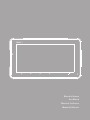 3
3
-
 4
4
-
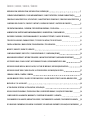 5
5
-
 6
6
-
 7
7
-
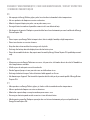 8
8
-
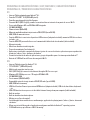 9
9
-
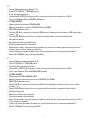 10
10
-
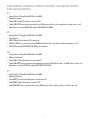 11
11
-
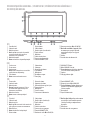 12
12
-
 13
13
-
 14
14
-
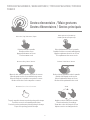 15
15
-
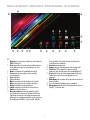 16
16
-
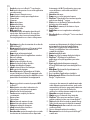 17
17
-
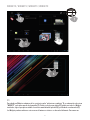 18
18
-
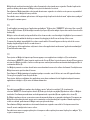 19
19
-
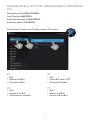 20
20
-
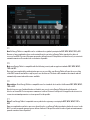 21
21
-
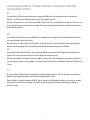 22
22
-
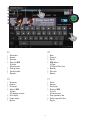 23
23
-
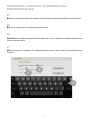 24
24
-
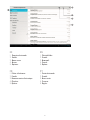 25
25
-
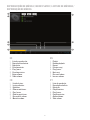 26
26
-
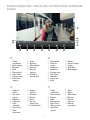 27
27
-
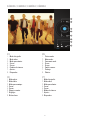 28
28
-
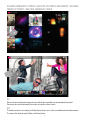 29
29
-
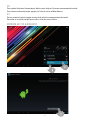 30
30
-
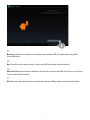 31
31
-
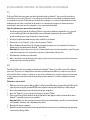 32
32
-
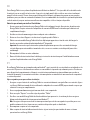 33
33
-
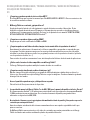 34
34
-
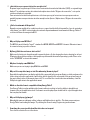 35
35
-
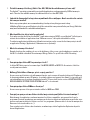 36
36
-
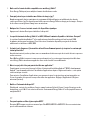 37
37
-
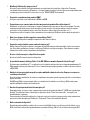 38
38
-
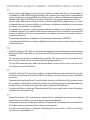 39
39
-
 40
40
-
 41
41
-
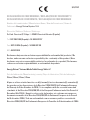 42
42
-
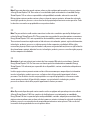 43
43
-
 44
44
-
 45
45
-
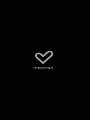 46
46
ENERGY SISTEM S7 Manual do usuário
- Categoria
- Comprimidos
- Tipo
- Manual do usuário
em outros idiomas
- español: ENERGY SISTEM S7 Manual de usuario
- français: ENERGY SISTEM S7 Manuel utilisateur
- English: ENERGY SISTEM S7 User manual
Artigos relacionados
-
ENERGY SISTEM S9 Manual do usuário
-
ENERGY SISTEM a4 Manual do usuário
-
 ENERGY SISTEM Android Media Player 6308 Manual do usuário
ENERGY SISTEM Android Media Player 6308 Manual do usuário
-
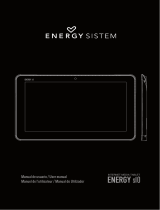 ENERGY SISTEM S10 Manual do usuário
ENERGY SISTEM S10 Manual do usuário
-
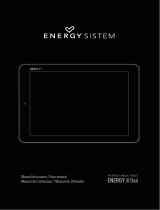 ENERGY SISTEM ENERGY i8 Manual do usuário
ENERGY SISTEM ENERGY i8 Manual do usuário
-
Energy System i10 Manual do usuário
-
 ENERGY SISTEM s7 Dual Manual do usuário
ENERGY SISTEM s7 Dual Manual do usuário
-
 ENERGY SISTEM s10 Dual Manual do usuário
ENERGY SISTEM s10 Dual Manual do usuário
-
ENERGY SISTEM i10 Dual Manual do usuário